Création d'un projet Xamarin.Forms
Dans ce chapitre, nous verrons comment consommer le package NuGet que nous avons créé et publié dans un flux NuGet privé. Nous allons donc d'abord créer un projet Xamarin.Forms. Nous devons d'abord comprendre ce qu'est Xamarin.Forms.
Xamarin.Forms est une infrastructure qui permet aux développeurs de créer rapidement des interfaces utilisateur multiplateformes.
Xamarin.Forms est une abstraction de boîte à outils d'interface utilisateur multiplateforme sauvegardée en mode natif qui permet aux développeurs de créer facilement des interfaces utilisateur pouvant être partagées sur Android, iOS, Windows et Windows Phone.
Les interfaces utilisateur sont rendues à l'aide des contrôles natifs de la plateforme cible, ce qui permet aux applications Xamarin.Forms de conserver l'aspect et la convivialité appropriés pour chaque plateforme.
Pour démarrer Xamarin.Forms, nous avons besoin de fonctionnalités supplémentaires dans Visual Studio 2015. Modifions votre Visual Studio 2015 et assurez-vous que l'option de développement mobile multiplateforme suivante est sélectionnée.
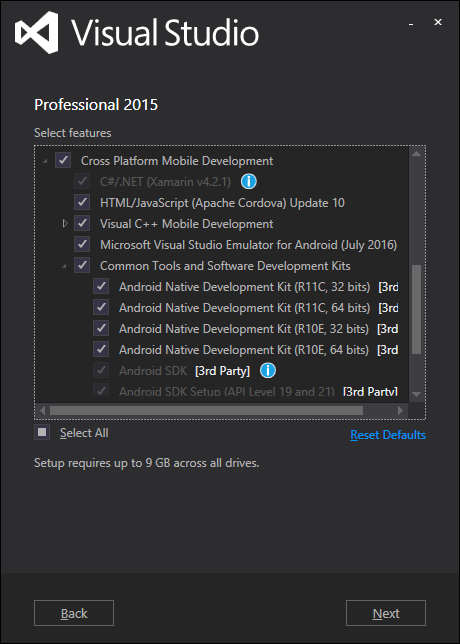
Une fois l'installation terminée, mettons à jour le Xamarin en sélectionnant Tools → Options…
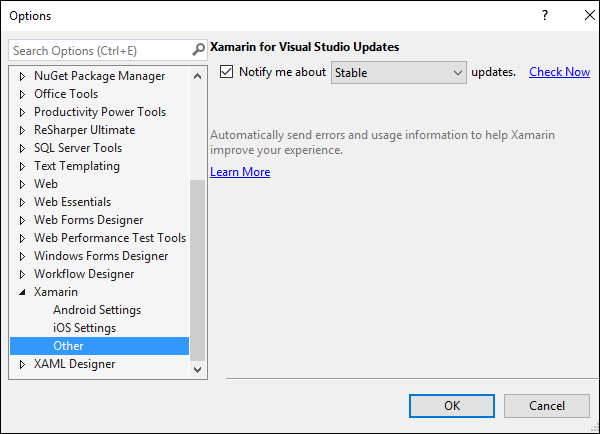
Faites défiler vers le bas et développez Xamarin dans le volet gauche, puis sélectionnez Other. Dans le coin supérieur droit de la boîte de dialogue, cliquez surCheck Now pour voir si des mises à jour sont disponibles.

Vous pouvez voir que des mises à jour sont disponibles, cliquons sur le Downloadbouton pour démarrer le téléchargement. Une fois le téléchargement terminé, vous serez invité à installer les mises à jour.
Ouvrons maintenant à nouveau le studio visuel et sélectionnons le File → New → Project… option de menu.
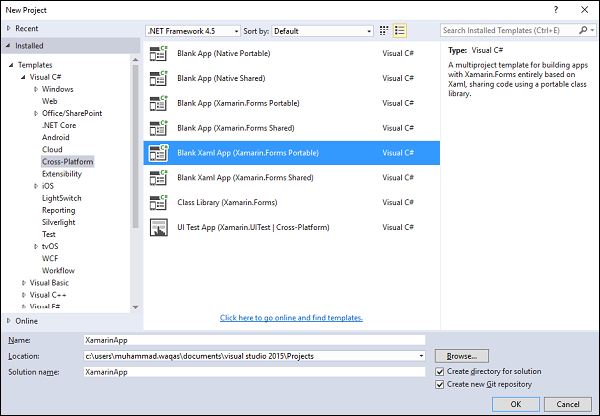
Dans le volet gauche, sélectionnez le Visual C# → Cross-Platform modèle et dans le volet central, sélectionnez Blank Xaml App (Xamarin.Forms Portable). Entrez le nom dans le champ Nom et cliquez sur OK.

Sélectionnez la version cible et la version minimale et cliquez sur OK.
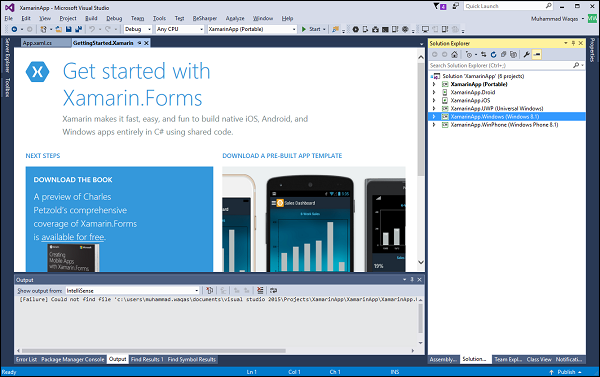
Vous verrez une série de projets; en haut, nous avons la bibliothèque PCL qui sera partagée entre toutes les plates-formes comme Android, iOS, UWP, Windows 8.1 et Windows Phone 8.1.
Ici, nous nous concentrerons sur la bibliothèque PCL et apporterons du code ici. Développons le code.
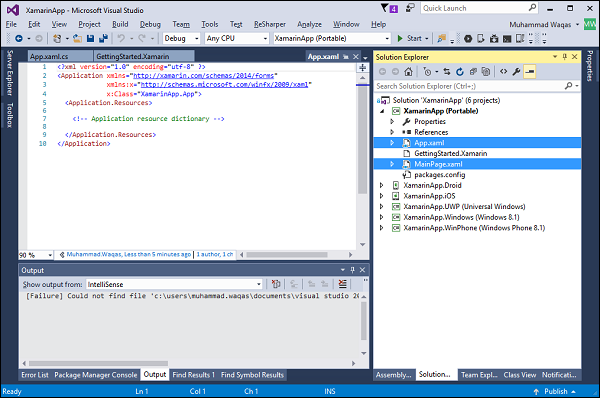
Dans ce modèle Xamarin.Forms, vous pouvez voir le App.xaml générique et MainPage.xaml, utilise le framework Xamarin.Forms XAML qui fonctionne sur ces plates-formes.
Nous devons importer nos codes et nous avons également besoin du flux NuGet privé que nous avons configuré dans le dernier chapitre.
Ouvrons maintenant le gestionnaire de packages NuGet. Cliquez sur la roue à côté de la liste déroulante Source du package.
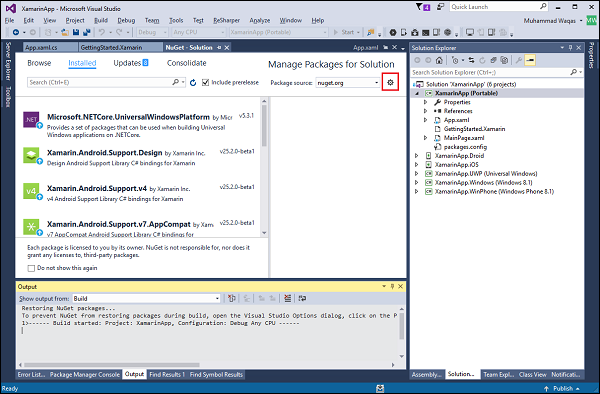
Nous devons ajouter notre flux privé ici, cliquons sur le plus (+) button.

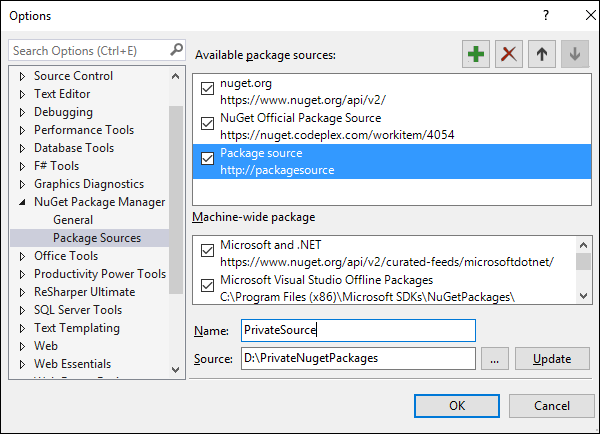
Vous verrez qu'une autre case à cocher est ajoutée dans le Available package sources section, laissez-nous spécifier un nom et un chemin source et cliquez sur OK.
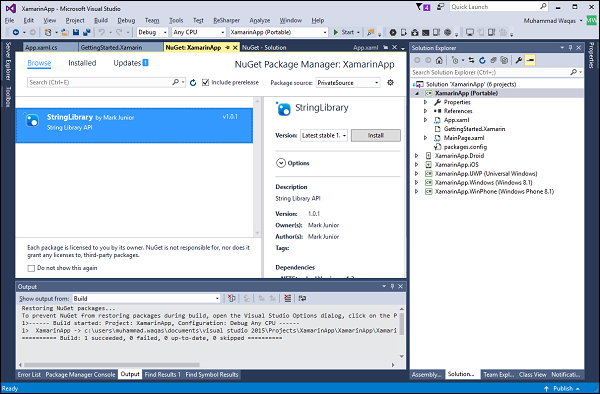
Passons maintenant à l'onglet Parcourir et sélectionnez PrivateSource dans la liste déroulante Source du package et vous verrez le package NuGet StringLibrary. Sélectionnez StringLibrary et cliquez surInstall.
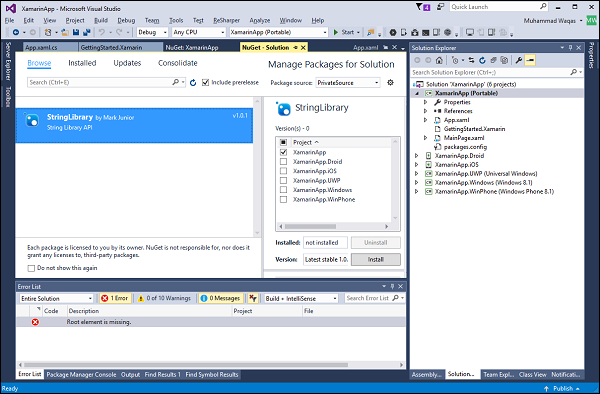
Cliquez sur OK et vous verrez une erreur.
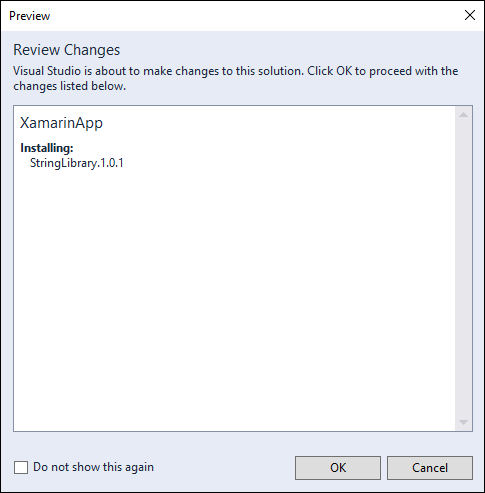
Nous ne pouvons pas utiliser la bibliothèque avec le profil .NETPortable version 259, nous corrigerons cette erreur dans le chapitre suivant.
